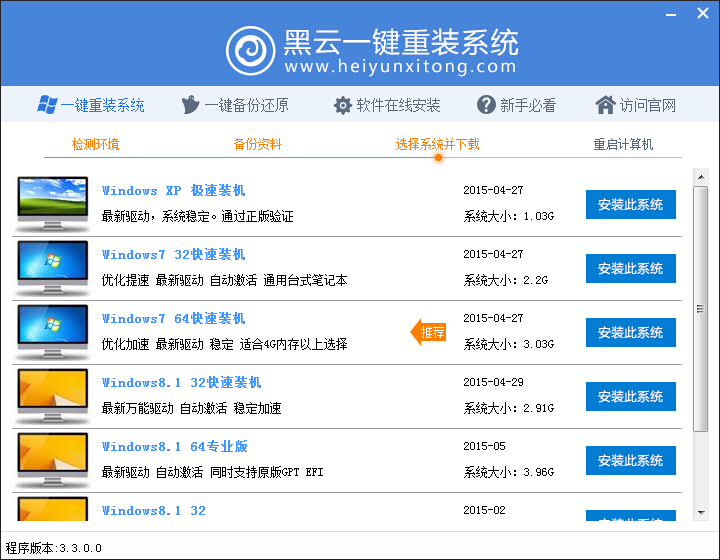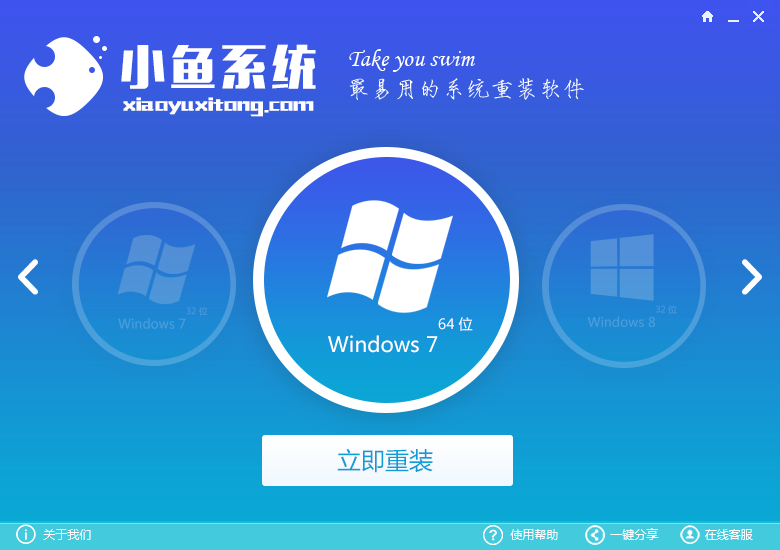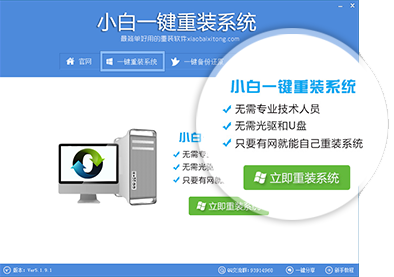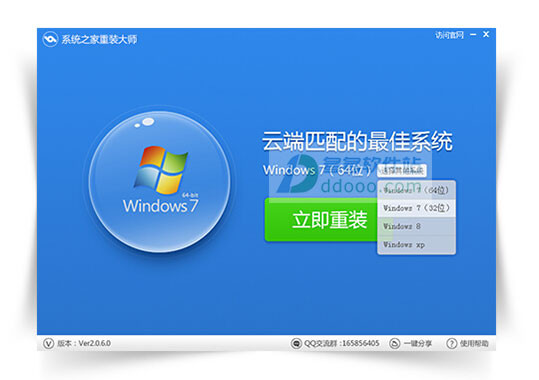顶级18核i9主板 微星X299主板开箱图赏(4)
更新时间:2017-07-04 17:48:40
扩展接口:

有四条PCIe 3.0×16插槽,支持3路SLI和4路CF,还有两条短的PCIe 3.0×1插槽,丰富的接口是X299主板的最明显优势了。
两个M.2 SSD接口都覆盖了M.2 SHIELD,官方说法是能明显降低M.2 SSD在高速读写时所带来的高温。

8×SATA 3.0 + 1×U.2 SSD接口,然而最近已经没怎么看到U.2 SSD了,也许对于追求极致速度的RAID 0的用户来说会用得上吧。

上面可以预设8种超频参数,旋转按钮就可以切换到对应的预设进行超频。

常规接口就不细说了,支持一组ASM方案的USB 3.1 Type A和Type C接口,无线网卡为Intel的WIFI AC网卡,竖着的USB接口为针对VR供电线特制的供电接口,能提供更稳定的电压。
MSI CORE FROZR散热器:

微星自家的高端散热器,支持MUSTIC LIGHT同步灯效,届时评测也将会搭配这款散热器使用。

微星自家的高端散热器,支持MUSTIC LIGHT同步灯效,届时评测也将会搭配这款散热器使用。



以上就是微星 X299 GAMING PRO CARBON AC的外观部分,至于评测嘛~我们也在准备当中,宇宙首款I英特尔酷睿i9表现如何?18核的CPU适合用来干嘛?坐等我们详细评测就好!
系统重装相关下载
硬件知识相关推荐
重装系统软件排行榜
- 【一键重装系统】系统基地一键重装系统工具V4.0.8极速版
- 【重装系统】无忧一键重装系统工具V5.8最新版
- 深度一键重装系统软件V8.8.5简体中文版
- 【电脑系统重装】小马一键重装系统V4.0.8装机版
- 【电脑重装系统】黑云一键重装系统软件V4.2免费版
- 系统基地一键重装系统工具极速版V4.2
- 【电脑重装系统】系统之家一键重装系统V6.0精简版
- 雨林木风一键重装系统工具V7.6.8贡献版
- 【重装系统】魔法猪一键重装系统工具V4.5.0免费版
- 【电脑重装系统】系统之家一键重装系统软件V5.3.5维护版
- 【电脑重装系统】小马一键重装系统V7.5.3
- 小白一键重装系统v10.0.00
- 系统重装软件系统之家一键重装V1.3.0维护版
- 【重装系统软件下载】屌丝一键重装系统V9.9.0尊享版
- 黑云一键重装系统软件下载免费版5.9.6
重装系统热门教程
- 系统重装步骤
- 一键重装系统win7 64位系统 360一键重装系统详细图文解说教程
- 一键重装系统win8详细图文教程说明 最简单的一键重装系统软件
- 小马一键重装系统详细图文教程 小马一键重装系统安全无毒软件
- 一键重装系统纯净版 win7/64位详细图文教程说明
- 如何重装系统 重装xp系统详细图文教程
- 怎么重装系统 重装windows7系统图文详细说明
- 一键重装系统win7 如何快速重装windows7系统详细图文教程
- 一键重装系统win7 教你如何快速重装Win7系统
- 如何重装win7系统 重装win7系统不再是烦恼
- 重装系统win7旗舰版详细教程 重装系统就是这么简单
- 重装系统详细图文教程 重装Win7系统不在是烦恼
- 重装系统很简单 看重装win7系统教程(图解)
- 重装系统教程(图解) win7重装教详细图文
- 重装系统Win7教程说明和详细步骤(图文)